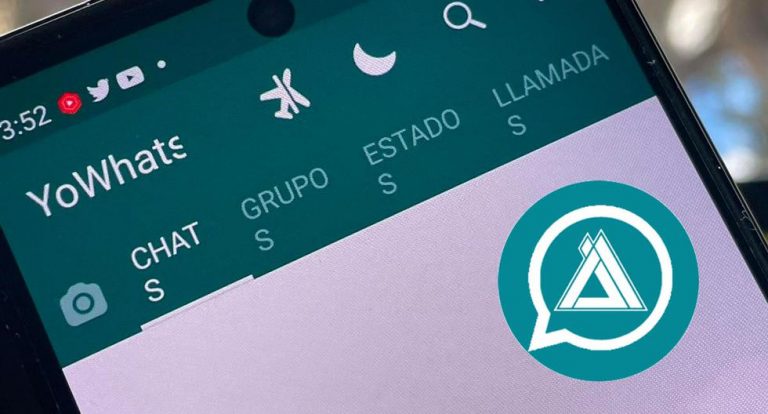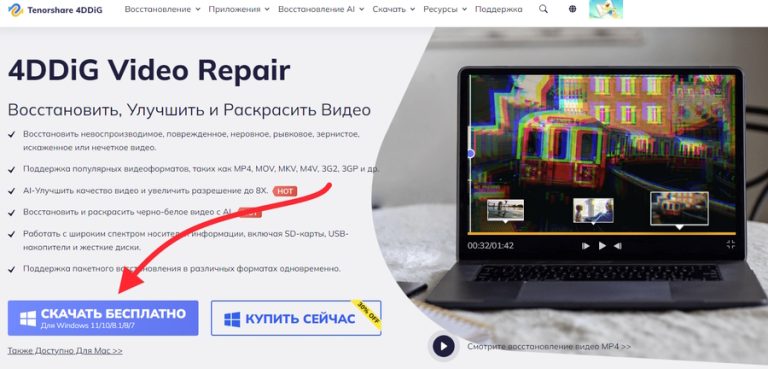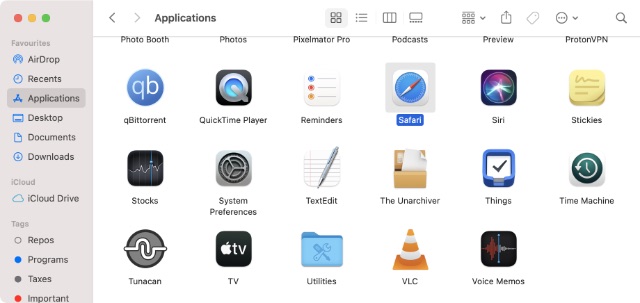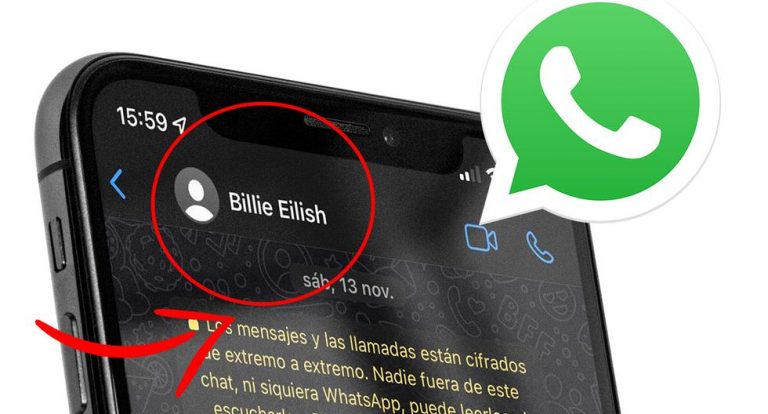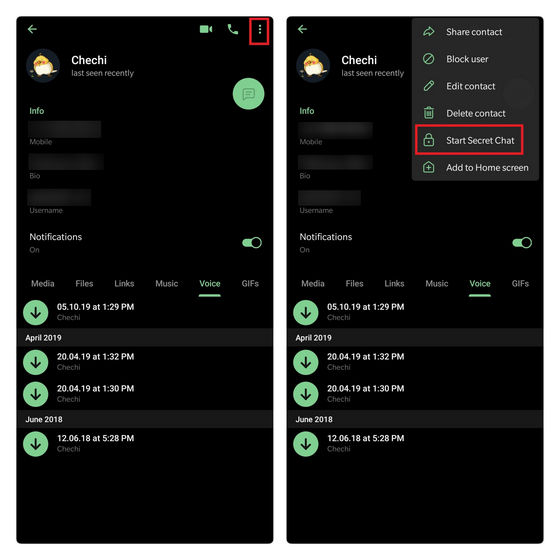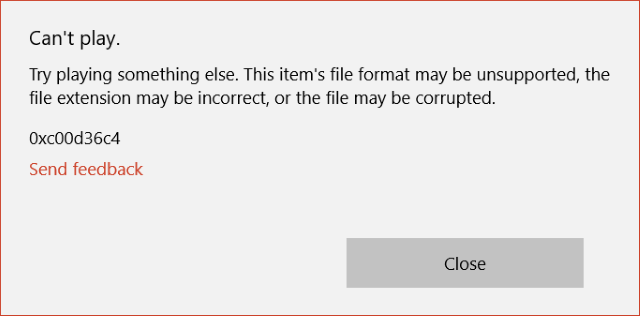Как навсегда удалить свою учетную запись Discord (все методы)
За последние несколько лет Discord претерпел несколько изменений. Популярное программное обеспечение голосового чата, которое начиналось как рай для геймеров, теперь превратилось в платформу для всего сообщества в условиях пандемии. А когда Sony интегрирует Discord в Playstation, его популярность будет только расти. Ранее мы обсуждали различные функции Discord, включая наиболее полезных ботов Discord и бесплатное получение Discord Nitro. Однако, если вы относитесь к числу тех, кто хочет отказаться от приложения голосового чата, есть простой способ удалить свою учетную запись Discord и двигаться дальше.
Безвозвратно удалить учетную запись Discord: пошаговое руководство (июнь 2021 г.)
Мы создали полное руководство, которое научит, как удалить свою учетную запись на всех платформах, на которых доступен Discord. Так что независимо от того, читаете ли вы это в своем браузере Windows или телефоне iOS, следуйте инструкциям и узнайте, как навсегда удалить свою учетную запись Discord. Если вы не уверены в его удалении, мы также включили способ отключить вашу учетную запись Discord. Вы можете использовать приведенную ниже таблицу, чтобы найти шаги для вашей соответствующей платформы, но обязательно прочитайте раздел о серверах, если они у вас есть.
Прочтите это в первую очередь, если у вас есть сервер Discord (все платформы)
Если у вас есть сервер Discord и вы хотите отключить или удалить свою учетную запись, вам сначала нужно будет выполнить дополнительный шаг. Вам нужно будет либо передать право собственности на свой сервер Discord, либо полностью удалить его. Если у вас его нет, пропустите этот шаг.
Передача права собственности на сервер Discord
Мы используем приложение Discord для Windows для этой демонстрации, но не волнуйтесь, шаги остаются одинаковыми для всех платформ. Разобравшись с этим, давайте посмотрим, что вам нужно сделать.
Программы для Windows, мобильные приложения, игры - ВСЁ БЕСПЛАТНО, в нашем закрытом телеграмм канале - Подписывайтесь:)
1. На левой боковой панели выберите сервер, право собственности на который вы хотите передать.
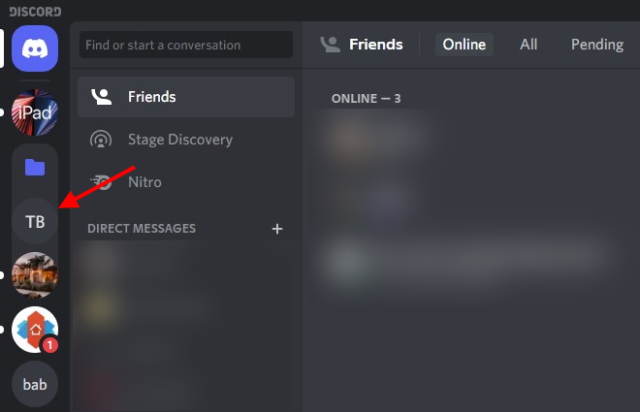
2. Щелкните имя сервера в левом верхнем углу, откроется раскрывающееся меню. Здесь нажмите на опцию «Настройки сервера».
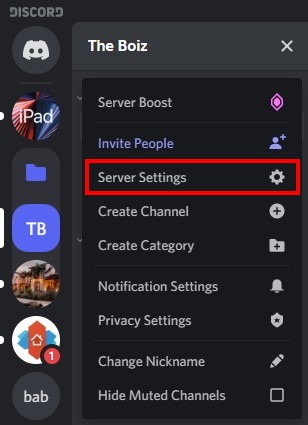
3. В окне настроек найдите раздел «Управление пользователями» на боковой панели и перейдите к параметру «Члены».
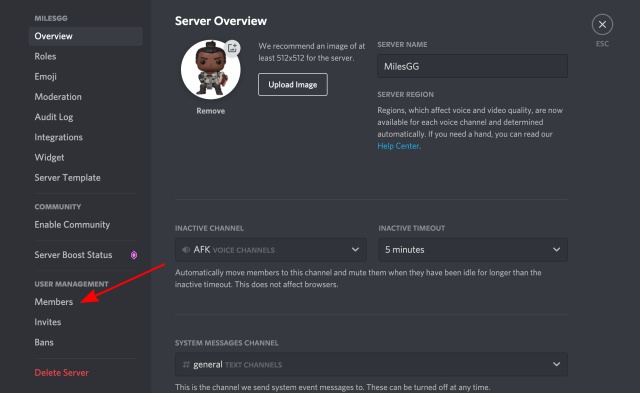
4. Здесь вы увидите список всех участников сервера. Теперь щелкните значок с тремя точками рядом с именем участника, которого вы хотите стать новым владельцем сервера. Затем нажмите «Передать право собственности» в раскрывающемся меню.
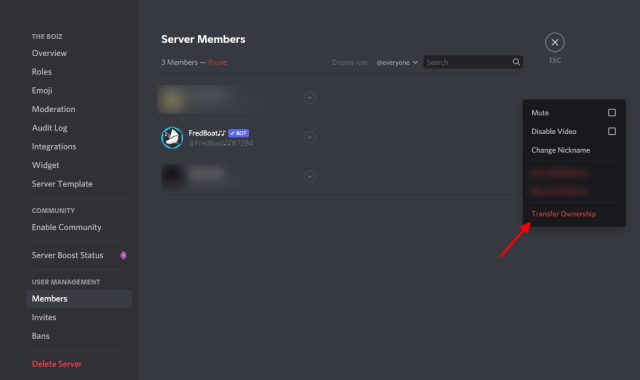
6. Вам нужно будет принять подтверждение, которое гарантирует, что вы знаете, что делаете. Чтобы подтвердить свое действие, нажмите красную кнопку «Передать право собственности».
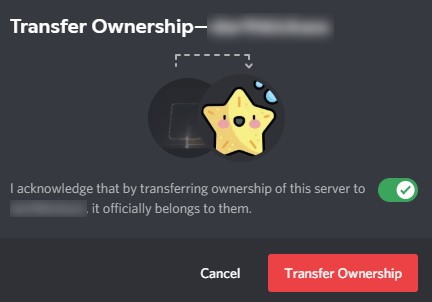
Вот и все. Теперь вы не потеряете доступ к серверу, но ваши права будут ограничены.
Удаление сервера Discord
Если вы хотите стереть сервер перед удалением своей учетной записи Discord, просто выполните следующие действия.
1. Выберите свой сервер на левой боковой панели, щелкните его имя в верхнем левом углу, а затем щелкните «Настройки сервера» в раскрывающемся меню.
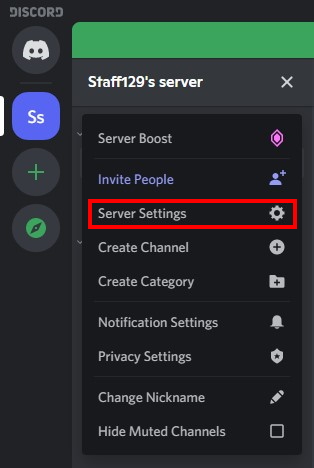
2. На странице настроек посмотрите на левую боковую панель, внизу вы увидите опцию «Удалить сервер». Нажмите на нее, если хотите удалить свой сервер Discord.
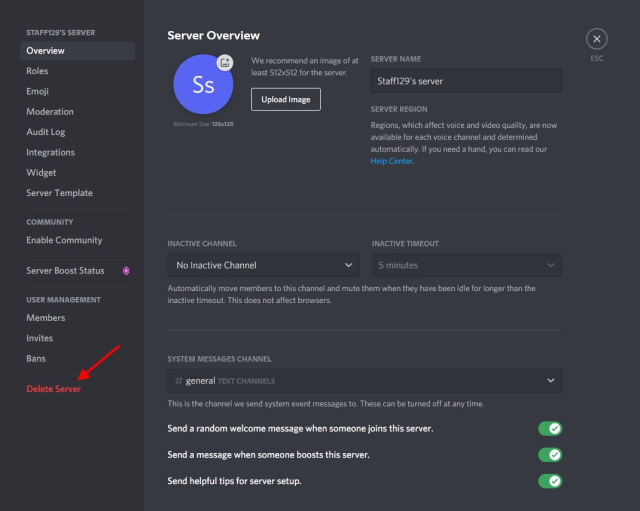
3. Затем появится окно подтверждения с просьбой дважды проверить свое действие. Снова нажмите Удалить сервер.
4. На этом этапе, если у вас включена двухфакторная аутентификация (2FA), вам нужно будет указать 6-значный код. В зависимости от того, на какой аутентификатор вы подписались, откройте его и введите код. Ваш сервер будет удален, как только вы это сделаете.
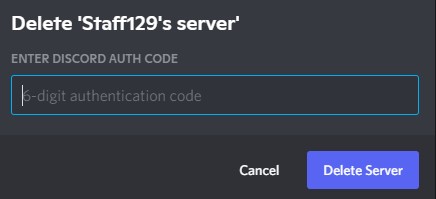
5. Далее вы увидите небольшое поле обратной связи, которое вы можете заполнить или проигнорировать. И все, ваш сервер удален вместе со всеми его сообщениями и данными.

Отключение и удаление учетной записи Discord
К счастью, Discord обладает широкими функциональными возможностями, когда дело доходит до выбора того, что происходит с вашей учетной записью. Вот что это значит:
Отключение вашей учетной записи Discord похоже на временное удержание ее. Вся информация внутри, включая ваши чаты, серверы и архивы, будет в безопасности. Хотя вы не будете получать никаких уведомлений от Discord относительно этой учетной записи, любые новые запросы на добавление в друзья, которые вы получите, будут ждать вас, если вы вернетесь. Отключение учетной записи – хороший сигнал, если вы не планируете использовать Discord какое-то время или просто хотите отдохнуть.
Что произойдет, когда вы удалите свою учетную запись Discord? Удаление вашей учетной записи Discord удаляет все данные вместе с ней. Все ваши чаты и сообщения будут удалены, и вы будете удалены со всех серверов, к которым вы присоединились. Кроме того, ваше имя будет изменено на «Удаленный пользователь», и вот каким будет ваш профиль для других.
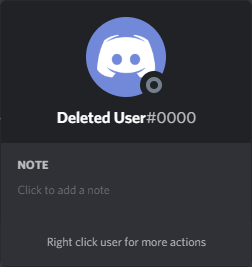 Изображение предоставлено: Discord Fandom Вики
Изображение предоставлено: Discord Fandom Вики
Вместо этого отключите свою учетную запись Discord
Если вы не уверены в удалении своей учетной записи Discord, вы всегда можете просто отключить ее. Отключение вашей учетной записи блокирует ее, и вы не будете получать никаких уведомлений об этом. Вы по-прежнему будете получать запросы на добавление в друзья и сообщения, но вы не узнаете о них, пока не активируете свою учетную запись еще раз. Отключение учетной записи Discord – отличный способ отдохнуть и подумать. Вместо этого выполните следующие действия, чтобы отключить свою учетную запись Discord:
1. В нижнем левом углу найдите и щелкните значок шестеренки (настройки) в Discord. Если вы используете свой телефон iOS или Android, вместо этого нажмите на фотографию своего профиля на нижней панели навигации.
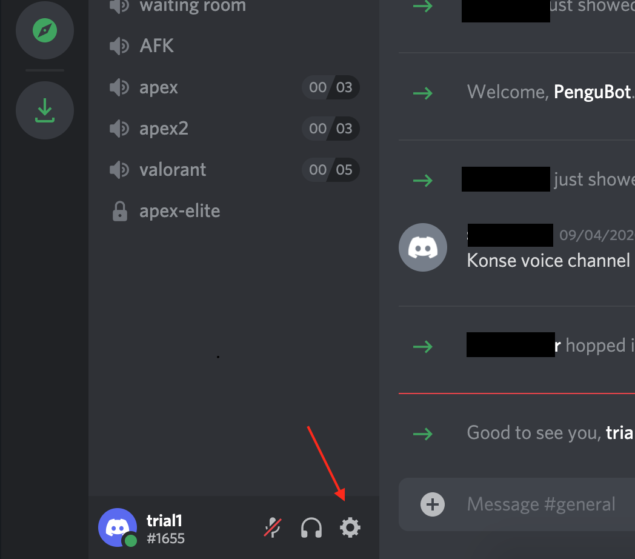
2. В разделе «Настройки пользователя» откройте раздел «Моя учетная запись».
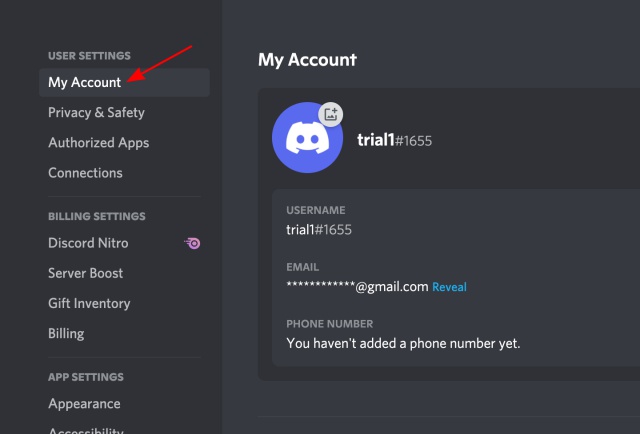
3. Прокрутите вниз, пока не увидите кнопку «Отключить учетную запись». Нажмите здесь.
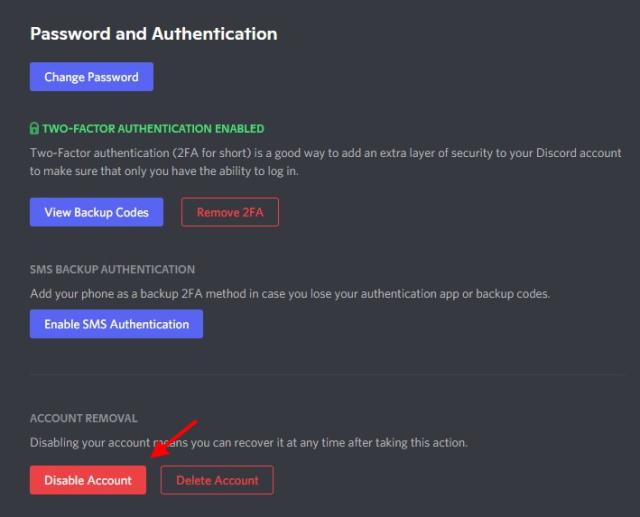
4. Затем откроется диалоговое окно с просьбой повторно ввести пароль и информацией о том, что вы делаете. Введите пароль и снова нажмите «Отключить учетную запись».
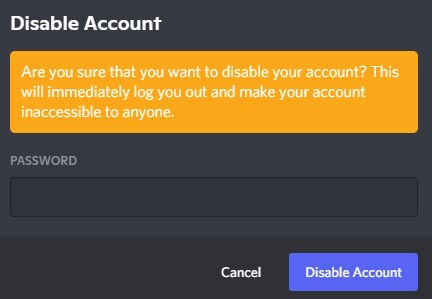
5. Готово. Ваша учетная запись отключена до тех пор, пока вы снова не включите ее. Все ваши данные будут безопасно ждать вас.
Как удалить учетную запись Discord на компьютере (Windows, Mac или Linux)
У большинства пользователей Discord на своих компьютерах установлено официальное приложение. Клиент для ПК работает быстрее и гибче. Для этого урока мы используем приложение Discord в Windows. Однако даже если вы используете веб-приложение Discord, Mac или даже Linux, процесс остается прежним. Итак, следуйте инструкциям ниже и избавьтесь от своей учетной записи Discord:
1. Откройте приложение Discord на своем компьютере с Windows, Mac или Linux.
2. Оказавшись там, найдите значок шестеренки в левом нижнем углу и щелкните его.
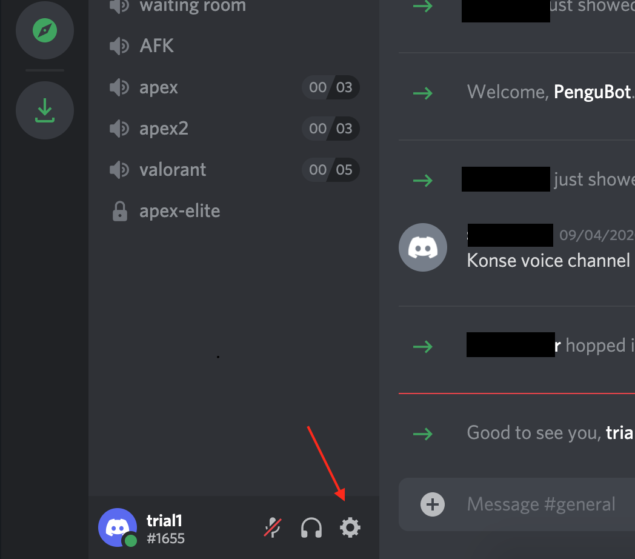
3. Страница настроек «Моя учетная запись» уже должна быть открыта. Если это не так, откройте его с левой боковой панели.
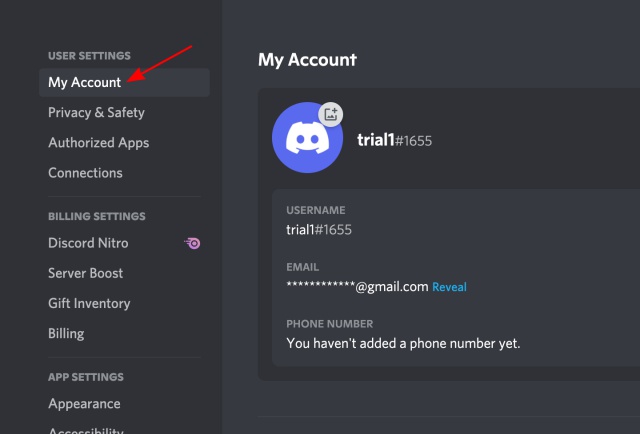
4. Прокрутите страницу настроек «Моя учетная запись» вниз и найдите кнопку «Удалить учетную запись» в разделе «Удаление учетной записи». Нажмите кнопку «Удалить учетную запись».
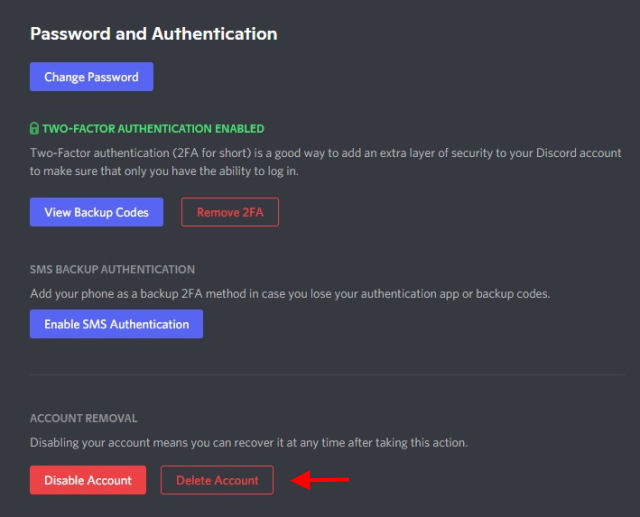
5. Вас приветствует диалоговое окно, в котором будет запрашиваться ваш пароль и код 2FA, если он у вас включен. Просто введите свой пароль и код 2FA, а затем нажмите кнопку «Удалить учетную запись».
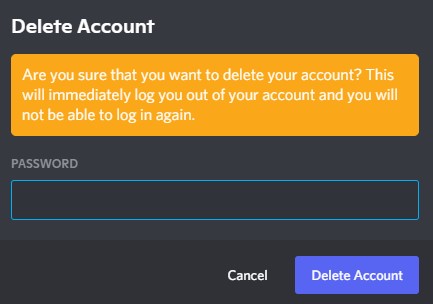
6. Ваша учетная запись Discord удалена безвозвратно. Все ваши данные, включая ваши сообщения, будут удалены вместе с ними.
Как удалить учетную запись Discord с помощью приложения для Android или iOS
Если вы являетесь частью мобильной базы пользователей Discord, вы не столкнетесь с какими-либо серьезными трудностями при удалении своей учетной записи. Выполните этот простой процесс, чтобы удалить свою учетную запись Discord на Android или iOS.
1. Откройте приложение Discord на своем телефоне Android или iOS.
2. Нажмите на значок изображения профиля в правом нижнем углу панели навигации.
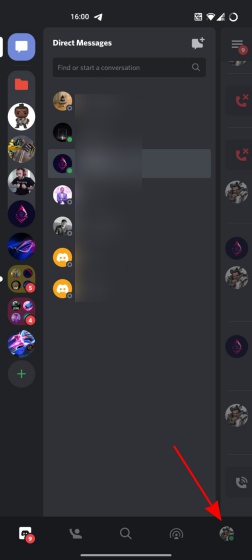
3. Зайдите в мою учетную запись
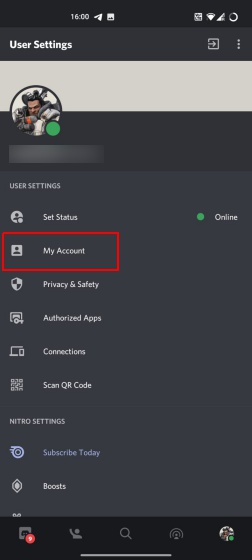
4. Прокрутите вниз до пункта «Удалить учетную запись». Нажмите «Удалить учетную запись», чтобы начать процесс.
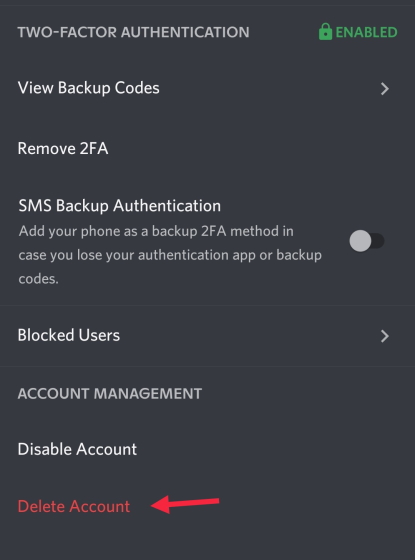
5. После этого вы увидите диалоговое окно с запросом вашего пароля и кода 2FA. Просто введите необходимые данные и нажмите красную кнопку «Удалить», чтобы навсегда удалить свою учетную запись Discord.
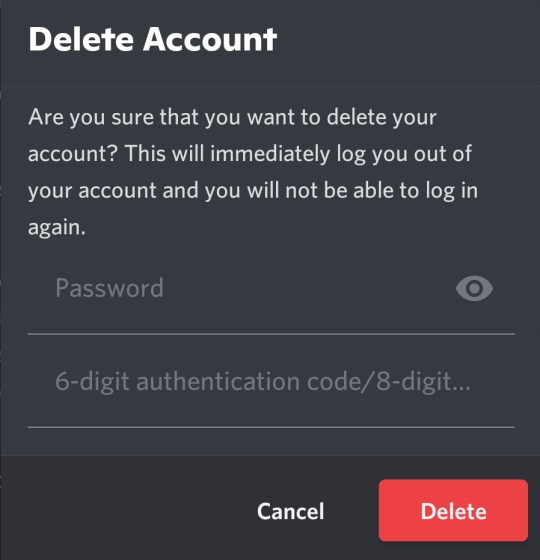
Могу ли я восстановить удаленную учетную запись Discord?
К счастью, да, можно. После того, как вы подтвердите удаление своей учетной записи, Discord регистрирует запрос на удаление и деактивирует учетную запись. Затем он хранится в течение 14 дней, после чего удаляется безвозвратно. Так что, если вы передумаете и захотите вернуть свою учетную запись Discord, у вас есть две недели на это!
Если вы решите остаться на борту и не удалять свою учетную запись, узнайте, как вы можете транслировать Netflix на Discord, чтобы смотреть фильмы с друзьями, устраивать вечеринку по прослушиванию Spotify или использовать Stage Channel для взаимодействия с сообществом Discord.
Удалите свою учетную запись Discord, выполнив несколько простых шагов
Так что да, это наше руководство о том, как удалить свою учетную запись Discord на любой платформе – будь то Windows, Mac, Linux, Интернет или мобильные приложения (Android и iOS). Теперь, когда вы отошли от Discord, почему бы вам не попробовать некоторые из самых популярных альтернатив Discord из связанной статьи? По любым другим вопросам, не стесняйтесь задавать их в разделе комментариев ниже.